Se quiser configurar a autenticação de dois fatores em suas contas, você precisará do código QR que cada serviço fornece durante a configuração. Este código vincula seu aplicativo Google Authenticator à sua conta e mantém seu login mais seguro.
Este guia mostra como encontrar, gerar e solucionar problemas do código QR em diferentes serviços.
1) Obtenha um código QR do Google Authenticator em qualquer site
Você gera o código QR no serviço que usa, não dentro do aplicativo Google Authenticator. Abra sua conta no navegador de um computador ou telefone e faça login. Em seguida, vá para Segurança, Senha e contas, Autenticação multifator ou seções semelhantes.
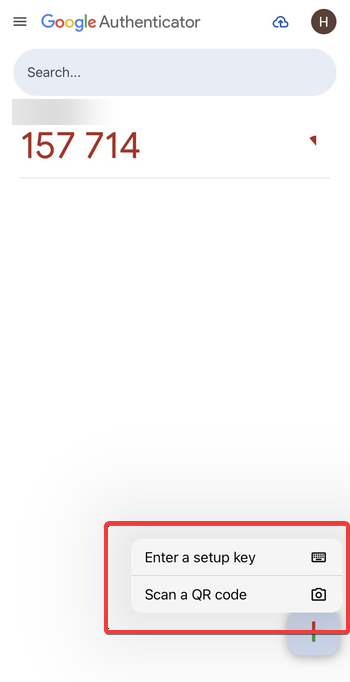
Agora, selecione o Google Authenticator ou Opção de aplicativo autenticador. Isso cria uma nova chave secreta e exibe um código QR que você pode digitalizar. A partir daqui, abra o aplicativo Authenticator em seu telefone, clique no botão +, selecione Digitalizar código QR e aponte seu telefone para o código.
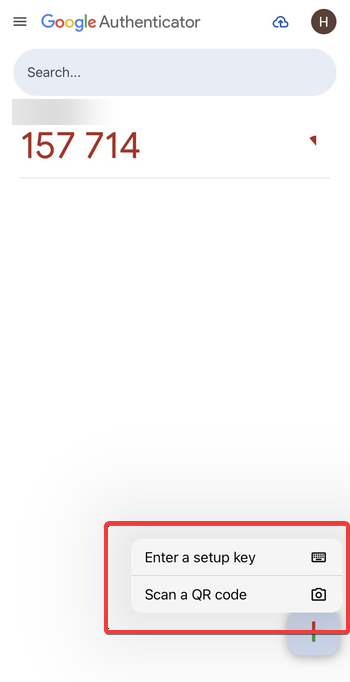
Isso adiciona sua conta ao aplicativo e você irá ser capaz de obter um código de verificação do Google Authenticator na próxima vez que quiser fazer login com a conta.
2) Como localizar o código QR em serviços populares
Conta do Google
Para localizar o código QR, você precisa configurar a verificação em duas etapas para sua conta do Google. Comece fazendo login na sua conta e vá para Segurança > Verificação em duas etapas. Agora, escolha a opção do aplicativo Authenticator e use a opção Configurar para exibir o código QR do seu login do Google.
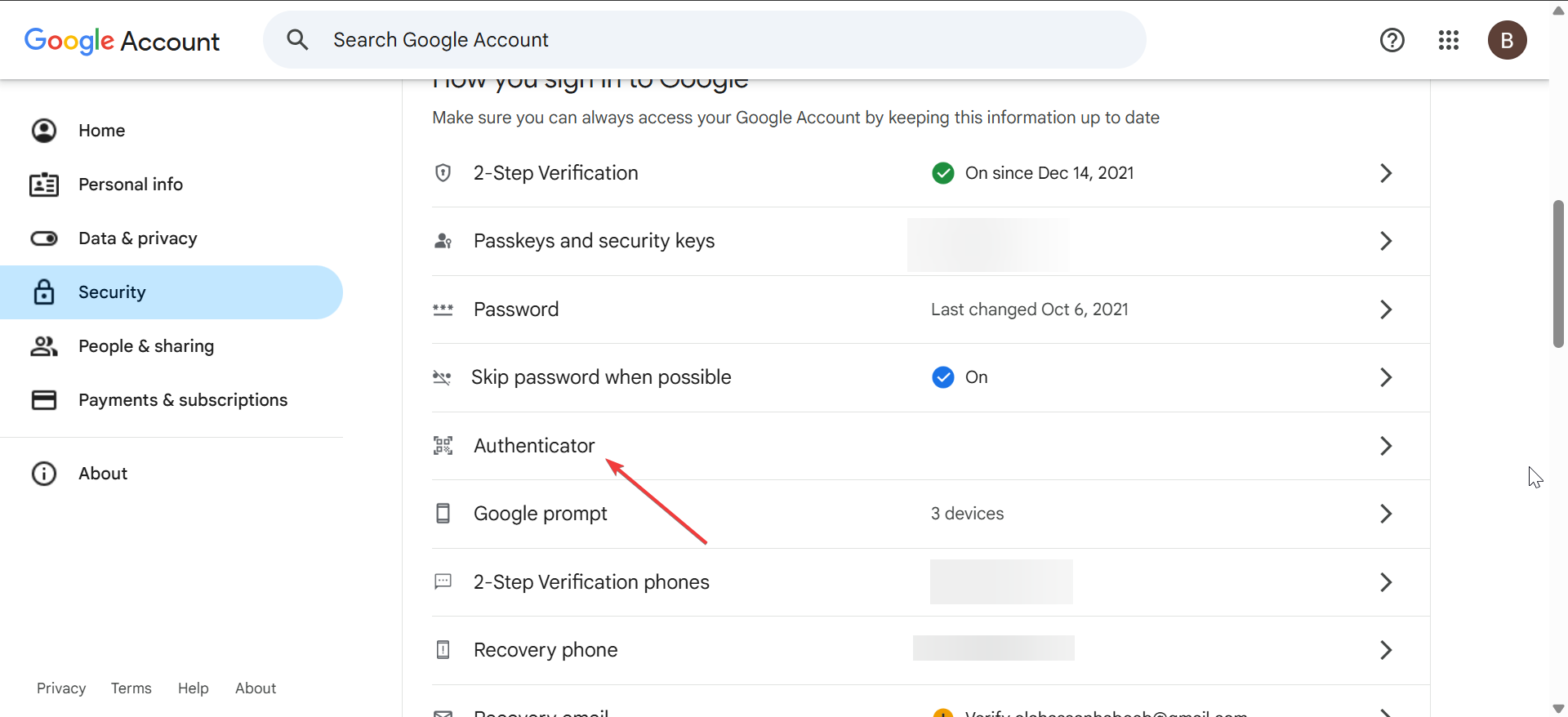
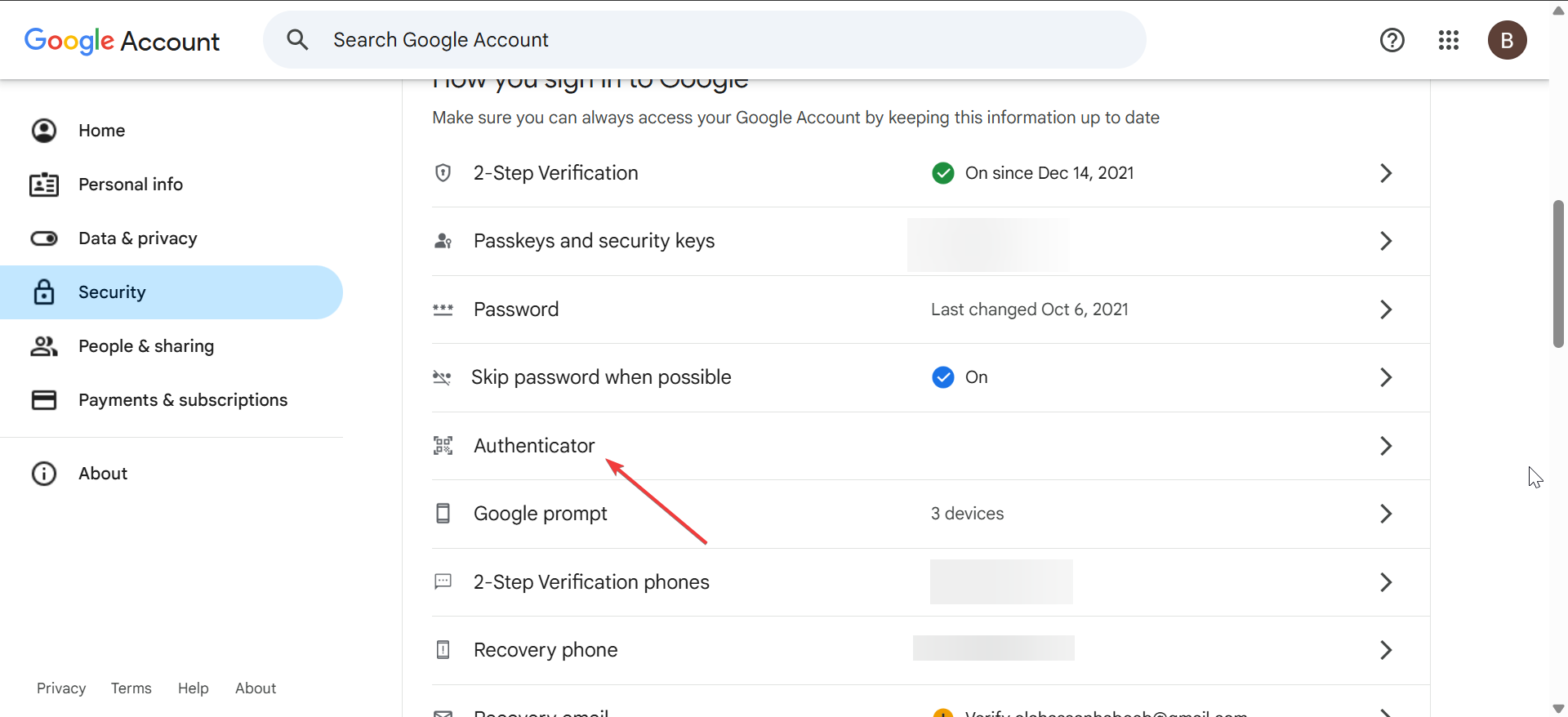
Conta da Microsoft
Acesse o painel de segurança da Microsoft, abra Segurança da conta e clique em Gerenciar como faço login. Adicione um novo método de login e escolha uma opção de aplicativo Authenticator para visualizar o código QR.
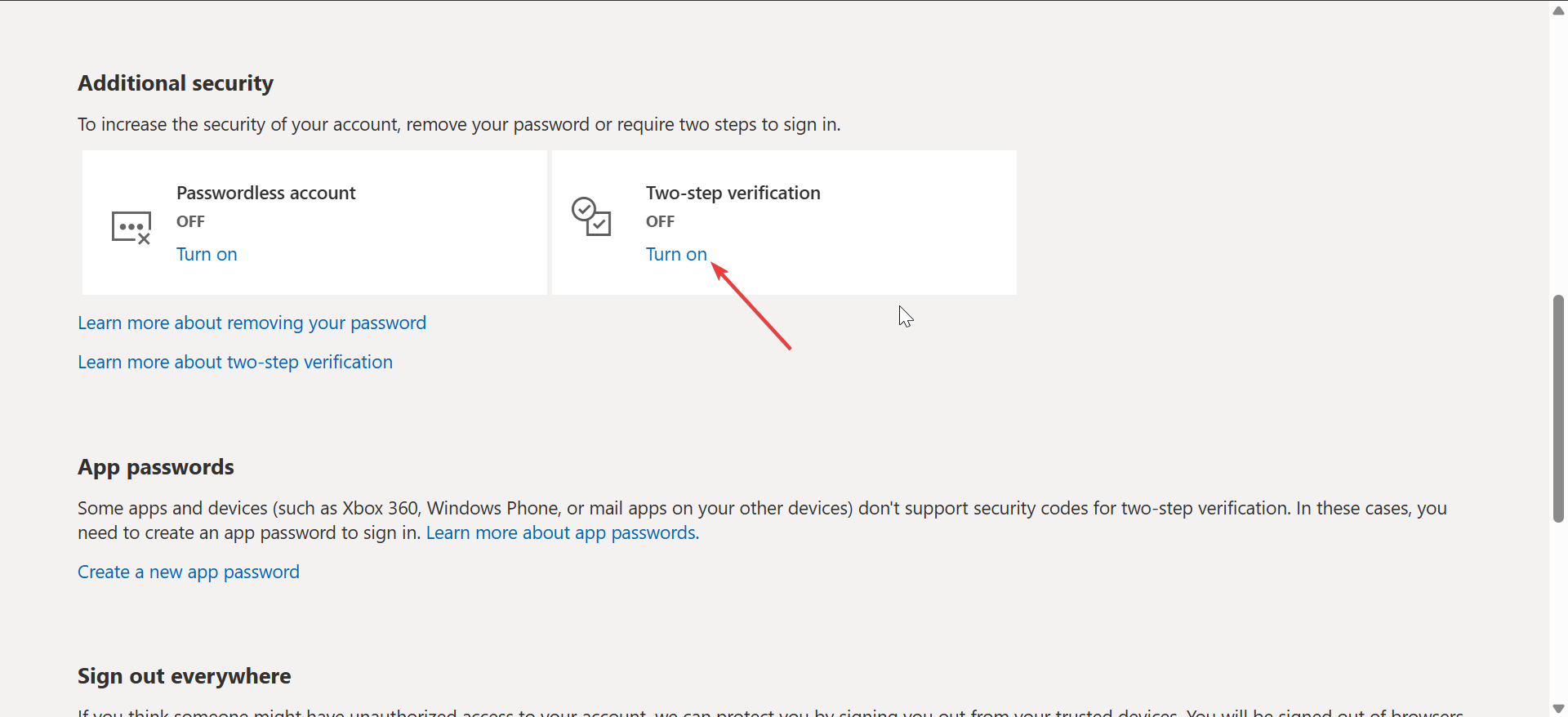
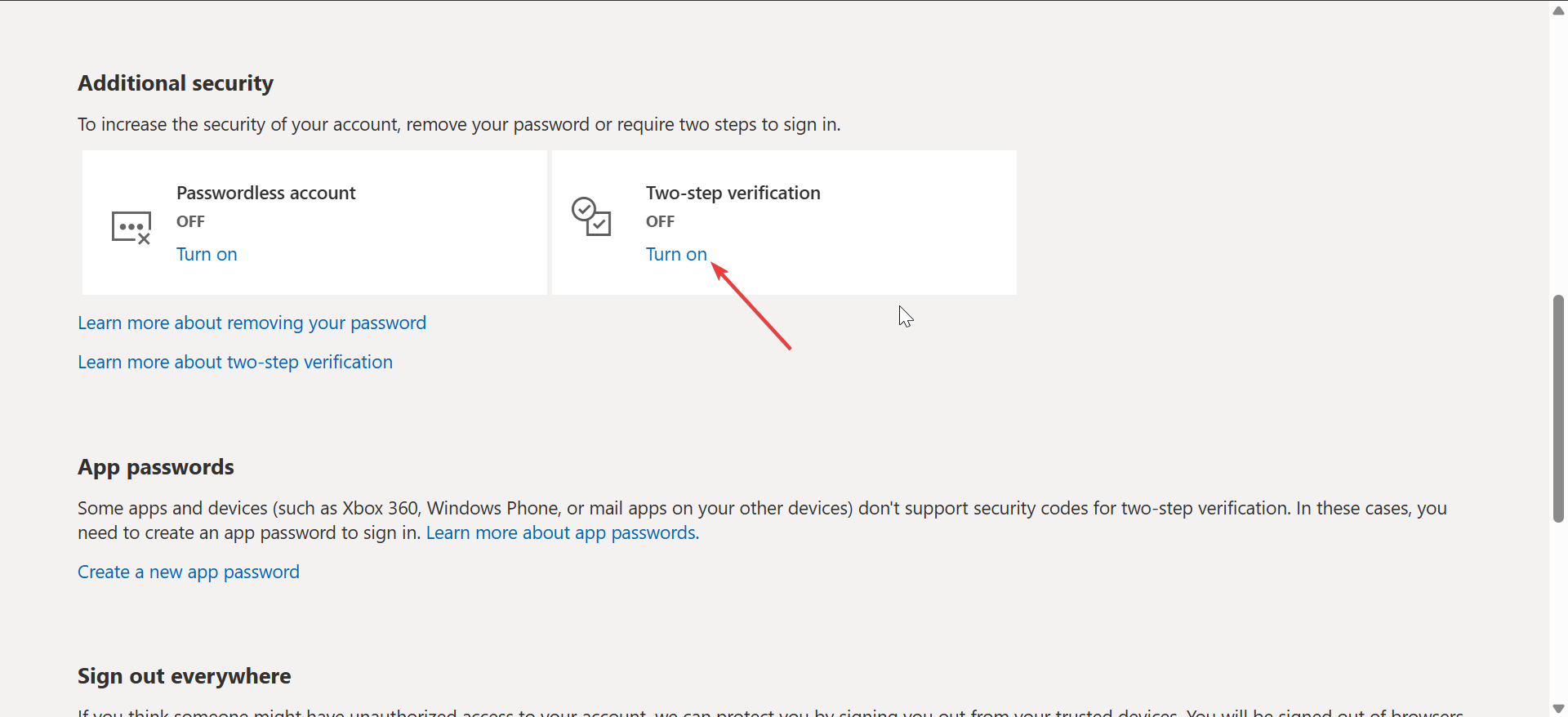
Abra Configurações e privacidade, depois Centro de contas e selecione Senha e segurança. Em Autenticação de dois fatores, clique em Ativar e escolha um aplicativo de autenticação para ver o código QR.
3) Como os desenvolvedores podem gerar um código QR do Google Authenticator
Se você gerencia a autenticação do usuário ou cria aplicativos com 2FA, pode ser necessário gerar um código QR manualmente para seu próprio serviço.
Usando o formato otpauth
Os aplicativos autenticadores usam um URI otpauth://que contém o nome da conta e a chave secreta. Qualquer gerador de código QR pode converter esse URI em um QR escaneável para o Google Authenticator ou aplicativos semelhantes.
Uso de bibliotecas de código
Linguagens como Python, Node.js e Go fornecem bibliotecas TOTP que podem criar o URI otpauth e a imagem QR. Você pode incorporar este QR em seu aplicativo ou site para permitir que os usuários configurem 2FA facilmente.
4) Como obter um novo código QR após perder seu telefone
Use códigos de backup ou SMS para fazer login: a maioria dos serviços fornece códigos de recuperação ou um método de SMS que ignora o aplicativo. Use uma dessas opções para fazer login e recuperar o acesso às suas configurações de segurança. Substituir o aplicativo autenticador: abra suas configurações de segurança e opte por substituir, reconfigurar ou remover o aplicativo autenticador existente. Ao configurá-lo novamente, o serviço cria um novo código QR para o seu novo dispositivo.
O que fazer se você não conseguir encontrar o código QR
O código QR só aparece quando você reinicia o 2FA: muitas plataformas ocultam o código QR atrás de Redefinir, Reconfigurar ou Desativar e depois ativar o 2FA novamente. Desative o 2FA e ative-o novamente para forçar o site a gerar um novo código QR. O serviço mostra apenas uma chave de configuração manual: algumas plataformas exibem a chave secreta como texto simples e ignoram a imagem QR. Você pode inserir essa chave manualmente no Google Authenticator ou criar seu próprio código QR a partir dela, se preferir escanear. O código QR nunca carrega: um código QR ausente pode ser bloqueado por bloqueadores de pop-up, bloqueadores de script ou bloqueadores de anúncios. Tente desativá-los ou usar um navegador diferente para carregar a página corretamente. Os códigos falham após a leitura: se seus códigos sempre aparecem como incorretos, a data e a hora do seu telefone podem estar fora de sincronia. Ative a data e hora automáticas no seu dispositivo para que os códigos TOTP correspondam ao serviço.
Dicas de backup e recuperação
Salve seus códigos de backup Manuseie códigos QR exportados com cuidado Evite capturas de tela de códigos QR
Perguntas frequentes
Posso criar meu próprio código QR do Google Authenticator? Sim. Desenvolvedores e usuários avançados podem criar um URI otpauth e convertê-lo em uma imagem QR com um gerador QR ou uma biblioteca de códigos.
Por que meu serviço não mostra um código QR? Alguns sites preferem teclas manuais ou mostram apenas um código QR quando você redefine o 2FA. Outros podem restringir o 2FA ao seu próprio aplicativo oficial em vez do Google Authenticator.
Posso reutilizar um código QR antigo? Não. Depois de digitalizar e configurar a conta, você deve tratar esse QR como um item de configuração único. Você precisa gerar um novo código QR ao mudar para um novo telefone ou redefinir 2FA.
O código QR é igual a um código de recuperação? Não. O código QR configura seu aplicativo autenticador compartilhando uma chave secreta. Os códigos de recuperação são códigos de backup de uso único que permitem fazer login quando o aplicativo autenticador não está disponível.
Resumo
Abra as configurações de segurança ou autenticação de dois fatores da sua conta. Selecione Google Authenticator ou outra opção de aplicativo autenticador. Digitalize o código QR com o aplicativo Google Authenticator. Use os códigos gerados como sua segunda etapa de login. Salve códigos de backup e outros métodos de recuperação em um local seguro. Redefina 2FA e gere um novo código QR ao trocar de telefone.
Conclusão
Obter o código QR do Google Authenticator se torna simples quando você sabe onde cada serviço mantém suas configurações de dois fatores. Você faz login, abre o menu de segurança ou 2FA e escaneia o código QR que a plataforma gera.
Mantenha seus códigos de recuperação off-line, evite compartilhar ou fazer capturas de tela de códigos QR e use a sincronização do dispositivo quando disponível para ficar protegido sem correr o risco de bloqueios de conta.

